热门标签:
excel不同格式数据的合并

转转大师PDF转换器
支持40多种格式转换,高效办公
1,数据
打开如下所示的三个工作表,分别为“一月”,“二月”,“三月”。
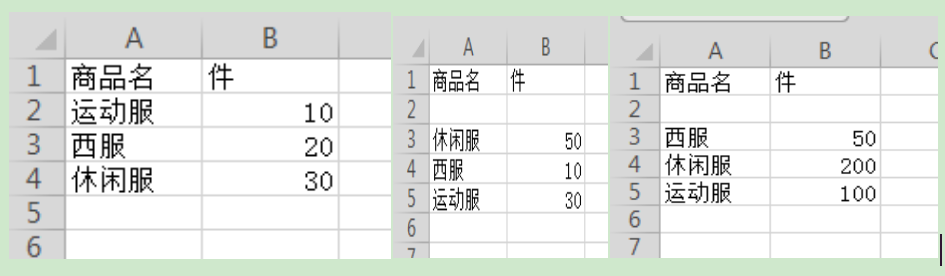
这三个工作表中,数据的格式是不同的,“一月”工作表数据有4行,“二月”,“三月”工作表的数据分别有5行(第二行是空行);而且A列中,商品名的排列顺序是不一样的。虽然商品排列的顺序不同,但都是三种商品。
2,要求
新建一个工作表,把上述三个月的相关数据(三个工作表),进行合并计算。
3,步骤
(1)新建一个工作表,名为“服装”。
(2)依次单击A1单元格,单击“数据”选项卡,“数据工具”工具箱,单击“合并计算”。
(3)在弹出的“合并计算”对话框中进行初步设置:从“函数”选择“求和”,从“标签位置”选择“最左列”,选择“创建指向源数据的链接”,如果“所有引用位置”中有数据,那么分别选择每一行数据,单击“删除”按钮。
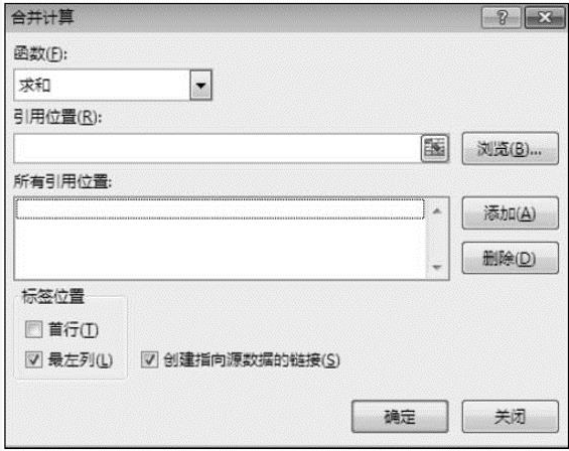
(4)单击“引用位置”下面的文本框,单击“一月”工作表标签,选择A1:B4单元格区域;单击“添加”按钮,单击“引用位置”下面的文本框,删除文本框内容;单击“二月”工作表标签,选择A1:B5单元格区域,单击“添加”按钮;单击“引用位置”下面的文本框,删除文本框内容;单击“三月”工作表标签,选择A1:B5单元格区域,单击“添加”按钮;单击“确定”按钮。
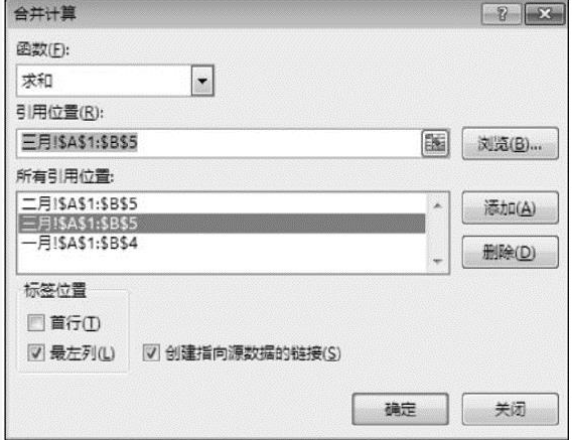
合并计算结果如下所示:
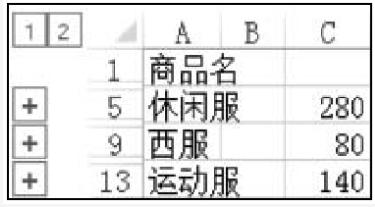
(4)单击“2”,得到合并计算结果的明细。
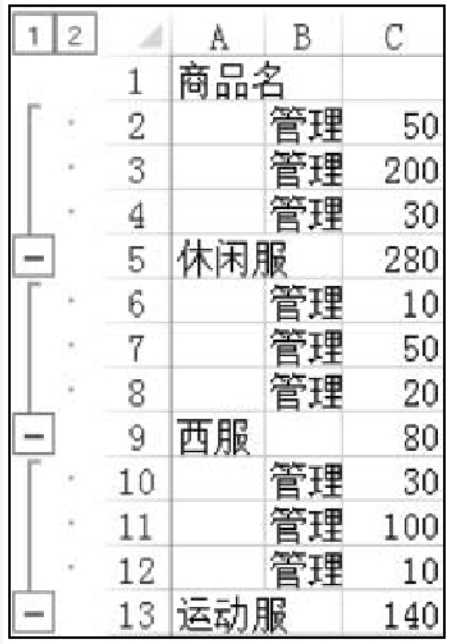
4,说明
(1)在设置“合并计算”对话框过程中,因为选择“创建指向源数据的链接”,所以,当“一月”,“二月”,“三月”这三个工作表中的数据变化时,合并计算的结果也随之发生变化。
(2)如果要删除工作表“储蓄所”中合并计算的结果,那么选择1到13行(数据区域),右击,在弹出的菜单中单击“删除”项。
(3)本例说明,即使工作表的数据格式不同,如果仅仅排列顺序有差异,那么仍然可以进行合并计算。
欢迎持续关注W大师,定期给大家更新关于excel,PPT,WORD相关的知识。
下一篇:excel数据清洗


 马上下载
马上下载
 闽公网安备 闽ICP备16005963号-3
闽公网安备 闽ICP备16005963号-3